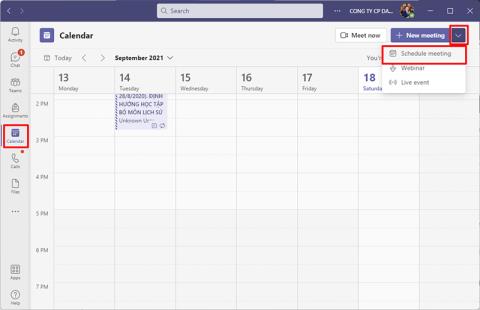계정 없이 Microsoft 팀을 사용하는 방법
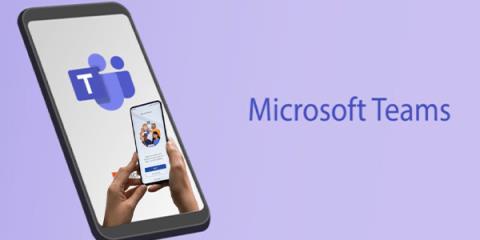
계정 없이 Microsoft Teams 회의에 참석하는 방법을 배우고, 게스트로 참여하는 프로세스를 이해하세요.
Microsoft Teams의 바로 가기 키를 외부 키보드와 함께 사용하면 업무, 온라인 회의 및 효과적인 교육에 도움이됩니다.

장애인이나 시력 문제가있는 사람들은 키보드 단축키가 터치 스크린보다 사용하기 쉽고 마우스 교체가 필요합니다. 이 기사는 Microsoft Teams를 사용하여 Windows 또는 웹에서 동료와의 교육, 온라인 회의 또는 원격 작업을 할 때 전체 키보드 단축키를 제공합니다 .
참고 :
이 단축키는 표준 미국 키보드 레이아웃을 따릅니다. 다른 키보드 모델의 키는 기능적으로 호환되지 않을 수 있습니다.
바로 가기에서 동시에 두 개 이상의 키를 눌러야하는 경우 기사에서 키를 + 기호로 구분합니다. 하나의 키를 다른 키 바로 다음에 눌러야하는 경우, 부호는 이러한 키를 방지합니다.
Microsoft Teams 의 바로 가기 목록에 쉽게 액세스 할 수 있습니다 . Ctrl + E를 눌러 검색 필드로 이동하여 / 키를 입력 하고 Enter를 누르 십시오 .
Windows에서 Microsoft Teams 바로 가기 조작 웹에서 Microsoft Teams 바로 가기
키보드 단축키 Ctrl + .Ctrl +를 표시합니다.
검색으로 이동 Ctrl + ECtrl + E
명령 표시 Ctrl + / Ctrl + /
이동-Ctrl + GCtrl + Shift + G로 이동
새 대화 시작 Ctrl + NAlt (왼쪽) + N
설정 열기 Ctrl +, Ctrl +,
도움말 열기 F1Ctrl + F1
닫기
Ctrl + = 키보드 단축키 없음
축소 Ctrl +-바로 가기 없음
Windows에서 Microsoft Teams 바로 가기 조작 웹에서 Microsoft Teams 바로 가기
활동 열기 Ctrl + 1Ctrl + Shift + 1
채팅 열기 Ctrl + 2Ctrl + Shift + 2
팀 열기 Ctrl + 3Ctrl + Shift + 3
캘린더 열기 Ctrl + 4Ctrl + Shift + 4
통화 열기 Ctrl + 5Ctrl + Shift + 5
파일 열기 Ctrl + 6Ctrl + Shift + 6
이전 목록 항목으로 이동 Alt 왼쪽 + ↑ Alt 왼쪽 + +
다음 목록으로 이동 항목 왼쪽 + ↓ Alt 왼쪽 + +
선택된 그룹 위로 이동 Ctrl + Shift + ↑ 사용 가능한 단축키가 없습니다.
선택한 그룹을 아래로 이동 Ctrl + Shift + ↓ 사용 가능한 단축키가 없습니다.
이전 섹션으로 이동 Ctrl + Shift + F6 Ctrl + Shift + F6
다음 섹션으로 이동 Ctrl + F6 Ctrl + F6
조작
Windows의 Microsoft Teams 바로 가기 키 웹의 Microsoft Teams 바로 가기 키
편집 상자 CC로 이동
편집 상자 펼치기 Ctrl + Shift + XCtrl + Shift + X
보내기 (확장 편집 상자) Ctrl + Enter Ctrl + Enter
파일 첨부 Ctrl + OCtrl + Shift + O
새 줄을 시작 Shift + EnterShift + Enter
일련의 RR 메시지에 회신
중요한 뉴스 강조하기 Ctrl + Shift + ICtrl + Shift + I
Windows에서 Microsoft Teams 바로 가기 조작 웹에서 Microsoft Teams 바로 가기
화상 통화 수락 Ctrl + Shift + ACtrl + Shift + A
오디오 수락 Ctrl + Shift + SCtrl + Shift + S 통화
모든 Ctrl + Shift + DCtrl + Shift + D 거부
음성 통화 시작 Ctrl + Shift + Crl + Shift + C
화상 통화 시작 Ctrl + Shift + UCtrl + Shift + U
활성화 / 비활성화 Ctrl + Shift + MCtrl + Shift + M
비디오 켜기 / 끄기 Ctrl + Shift + 확인 키보드 단축키가 없습니다.
전체 화면 켜기 / 끄기 Ctrl + Shift + FCtrl + Shift + F
공유 도구 모음으로 이동 Ctrl + Shift + SpaceCtrl + Shift + Space
Mac에서 Microsoft 팀 바로 가기 조작 웹에서 Microsoft 팀 바로 가기
바로 가기 명령 표시 + .Command +.
SearchCommand + ECommand + E로 이동
커맨드 + / 커맨드 + /
Goto-Common + GCommand + Shift + G로 이동
새로운 대화 시작 ommand + NOption + N
설정 열기 Command +, Command + Shift +,
도움말 열기 F1Command + F1
닫기
MaximizeCommand + = 사용 가능한 단축키가 없습니다
축소 명령 +-키보드 단축키 없음
기본 줌 배율로 돌아 가기 Common + 0 단축키 없음
Mac에서 Microsoft 팀 바로 가기 조작 웹에서 Microsoft 팀 바로 가기
활동 열기 명령 + 1 명령 + Shift + 1
ChatCommand + 2Command + Shift + 2 열기
팀 열기 명령 + 3 명령 + Shift + 3
캘린더 열기 명령 + 4 명령 + Shift + 4
통화 열기 Command + 5Command + Shift + 5
파일 열기 Command + 6Command + Shift + 6
이전 목록 항목으로 이동 왼쪽의 옵션 + ↑ 왼쪽의 옵션 + ↑
다음 목록 항목으로 이동 왼쪽의 옵션 + ↓ 왼쪽의 옵션 + ↓
선택된 그룹 위로 이동 Command + Shift + ↑ 사용 가능한 단축키가 없습니다.
선택한 그룹을 Common + Shift + ↓ 아래로 이동
이전 파트로 이동 Command + Shift + F6 Command + Shift + F6
다음 섹션으로 이동 Command + F6Command + F6
조작
Mac의 Microsoft Teams 바로 가기 키 Microsoft Teams 바로 가기 키
편집 상자 CC로 이동
편집 상자 펼치기 Command + Shift + XCommand + Shift + X
보내기 (확장 편집 상자) Command + EnterCommand + Enter
파일 첨부 Command + OCommand + Shift + O
새 줄을 시작 Shift + EnterShift + Enter
일련의 RR 메시지에 회신
Mac에서 Microsoft 팀 바로 가기 조작 웹에서 Microsoft 팀 바로 가기
화상 통화 허용 Common + Shift + ACommand + Shift + A
오디오 명령 호출 + Shift + SCommand + Shift + S
공통 + Shiftt + DCommand + Shiftt + D 모두 거부
오디오 시작 명령 호출 + Shift + CCommand + Shift + C
화상 통화 시작 Common + Shift + UCommand + Shift + U
공통 + Shift + M 명령 + Shift + M 활성화 / 비활성화
비디오 켜기 / 끄기 비디오 공통 + Shift + 확인 키보드 단축키가 없습니다.
전체 화면 켜기 / 끄기 Common + Shift + FCommand + Shift + F
공통 도구 모음 + Shift + SpaceCommand + Shift + Space로 이동
계정 없이 Microsoft Teams 회의에 참석하는 방법을 배우고, 게스트로 참여하는 프로세스를 이해하세요.
낮은 대역폭 환경에서 Microsoft Teams를 효과적으로 사용하는 방법을 알아보세요.
Microsoft Teams에서 반복적인 모임이나 수업을 설정하는 방법에 대해 자세히 알아보세요.
Microsoft Teams를 사용하는 경우 Microsoft Planner를 사용하여 팀 채널에서 작업을 구성할 수 있습니다.
Lien Quan Mobile에는 경쟁 중에 신속하고 효과적으로 소통하는 데 도움이 되는 많은 단축 용어가 있습니다. 그리고 이제, 담권위원회는 장군들이 이해해야 할 가장 기본적인 용어를 검토할 것입니다.
Nintendo Switch Online 덕분에 NES, SNES, N64, Game Boy, Sega Genesis에서 수백 가지의 고전 게임을 탐험하는 것이 그 어느 때보다 쉬워졌습니다.
메모리를 업그레이드하기 전에 이 가이드의 조정 방법을 시도하여 Windows에서 게임 데이터 로딩 시간을 개선해 보세요.
좋은 게임용 TV는 여러 가지 요소로 평가됩니다. 가장 중요한 요소는 화질, 대비, 색상, 정확도이며, 또 다른 요소는 입력 지연입니다.
누구나 무료로 무언가를 받는 것을 좋아합니다. 하지만 무료 모바일 게임의 경우, 그것이 실제로 무료가 아니라는 사실은 누구나 알고 있습니다.
오류 500은 많은 플레이어가 Epic Games Store를 사용할 때 접하게 되는 익숙한 메시지입니다.
Football Manager 2024는 9월 12일까지 Epic Games Store에서 무료로 제공되므로 컴퓨터에 다운로드할 수 있습니다.
좀비는 언제나 PC 게임과 공포 영화에서 매력적인 주제였습니다. 게임 제작사들은 이 주제를 활용해 좀비 호러 장르로 큰 성공을 거두었습니다.
게임 Tai Uong이 이제 공식적으로 출시되었으며, 플레이어는 게임 배포 플랫폼 Steam을 통해 컴퓨터에 다운로드할 수 있습니다.
오프라인과 온라인 모두에서 크롬으로 공룡 게임 - 티라노사우루스 런을 플레이하려면, 이 간단한 가이드를 따르기만 하면 됩니다. 사랑스러운 티라노사우루스 공룡이 화면에 나타나 게임을 시작합니다.
게이머들 사이에서는 게임용으로 노트북, 데스크톱, 콘솔 중 무엇을 사용할 것인지에 대한 논쟁이 오랫동안 이어져 왔습니다. 각 옵션마다 장점이 있지만, 노트북으로 게임을 하는 것은 독특한 방식으로 돋보입니다.
새로운 경험을 원하신다면, 게임에 모드를 추가하기 전에 염두에 두어야 할 몇 가지 사항이 있습니다.
Windows에서 게임을 플레이하는 동안 낮은 FPS 문제가 발생하는 경우, 다음 단계에 따라 낮은 FPS 문제를 해결하고 고품질 게임 환경을 되찾으세요.
2024년 GOTY 수상자가 누구인지 알고 싶으신가요? 2024년 게임 어워드 또는 모든 수상자에 대한 간략한 요약을 원하시면 처음부터 끝까지 읽어보세요.
Wi-Fi 연결이나 데이터를 사용하지 않고도 즐길 수 있는 게임이 많이 있습니다. 만약 여러분이 오프라인 게임을 찾고 있다면 이 글이 도움이 될 것입니다.